Bagan Marimekko juga dikenal sebagai bagan mekko di excel, bagan ini adalah kombinasi dua dimensi dari kolom bertumpuk 100% dan bagan batang bertumpuk 100% di excel, kreativitas bagan ini adalah karena memiliki lebar dan tinggi kolom yang bervariasi, ini bukan templat bagan bawaan di excel tetapi ada cara lain untuk membuat bagan ini di excel.
Bagan Marimekko Excel
Untuk semua yang tertarik dengan grafik Mekko, sayangnya, tidak ada grafik built-in dengan excel. Jadi, jika tidak ada bagan bawaan Marimekko, bagaimana kita membuat bagan ini?
Jawabannya adalah kita perlu membuat ulang atau merestrukturisasi data kita untuk membuat grafik Marimekko. Pada artikel ini, kami akan menunjukkan kepada Anda cara mengatur ulang data untuk membuat bagan Mekko di excel. Dengan data pertama, kita akan membuat bagan area bertumpuk kemudian membuat beberapa penyesuaian pada bagan; kita akan dapat membuat bagan Marimekko.
Pada bagian contoh di bawah ini, kami akan menunjukkan cara membuat bagan Mekko di excel.
Bagaimana Cara Membuat Bagan Marimekko di Lembar Bentang Excel?
Di bawah ini adalah contoh bagan Marimekko di excel.
Contoh
Seperti yang saya ceritakan, di awal, diagram Marimekko sangat berguna untuk menunjukkan kinerja berbagai perusahaan yang bersaing di sektor pasar yang sama. Untuk contoh ini, saya telah membuat contoh data sederhana seperti di bawah ini.

Ini adalah data pangsa pasar perusahaan, yaitu kolom 2. Di setiap pasar, setiap perusahaan berbagi persentase yang berjumlah 100 di setiap pasar.
Misalnya, di Pasar 1 Co, A memiliki pangsa pasar 30, tetapi di Pasar 5, hanya 12. Jadi seperti data ini.
Sekarang untuk membuat grafik Marimekko, kita perlu mengatur ulang datanya; ini mencakup banyak rumus excel yang kompleks.
Pertama, buat daftar perusahaan di bawah ini.

Di B10 & B11 masukkan nilai sebagai nol.

Sekarang di B12, terapkan rumus di bawah ini.
= INDEKS (SUBTOTAL (9, OFFSET ($ B $ 2,0,0, ROW ($ B $ 2: $ B $ 7) ROW ($ B $ 2) +1,1)), QUOTIENT (ROWS (B $ 12: B12) - 1,3) +1,1)

Ini digunakan untuk membuat total pangsa pasar yang berjalan setelah rumus diterapkan, salin rumus ke bawah sel hingga sel B28.

Sekarang di sel C10, terapkan rumus di bawah ini.
= IF (MOD (ROWS (C10: C $ 10) -1,3) = 0,0, INDEX (C $ 2: C $ 7, QUOTIENT (ROWS (C10: C $ 10) -1,3) +1))

Ini digunakan untuk membuat tiga nilai menumpuk di mana nilai awal selalu nol, 2 nd dan 3 rd nilai-nilai adalah nilai berulang Co, A saham di Pasar 1 & Market 2. Seperti ini ke depan, itu akan membuat tiga nilai-nilai setiap urutan pasar.
Setelah rumus di atas diterapkan ke sel C10, salin ke bawah dan ke kanan juga.

Sekarang kalkulasi selesai; langkah selanjutnya adalah memasukkan grafik. Pilih data dari B10 hingga G28 dan klik pada grafik yang direkomendasikan.
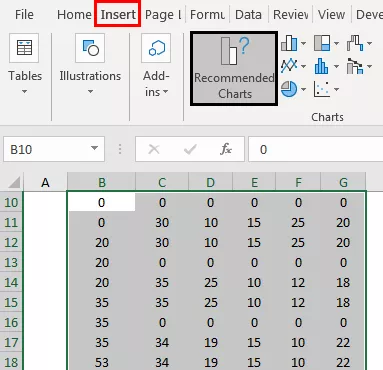
Pergi ke grafik area dan pilih grafik di bawah ini.

Klik OK; kami akan memiliki grafik seperti di bawah ini.
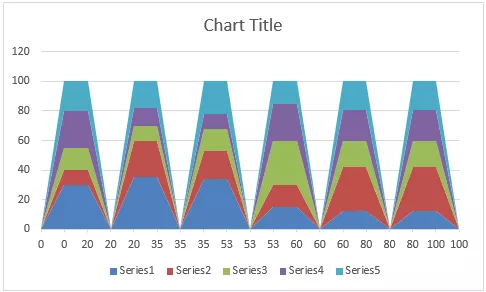
Pilih sumbu horizontal-vertikal dan tekan Ctrl + 1 untuk membuka seri data format ke kanan.

Ubah Jenis Sumbu menjadi "Sumbu Tanggal," mayor 20, minor 100.

Sekarang kita memiliki grafik yang terlihat bagus seperti di bawah ini.
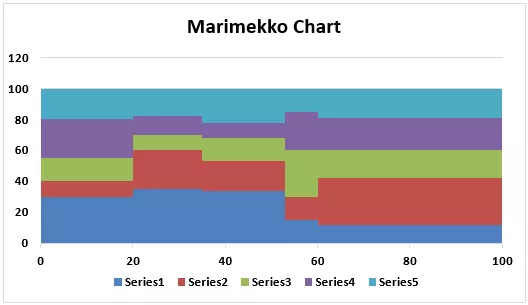
Sekarang kita perlu memasukkan label data ke bagan Marimekko ini. Jadi kita perlu membuat satu tabel lagi di sebelah kanan tabel pertama kita.

Dalam sel, I2 menerapkan rumus di bawah ini.

Dalam sel, J2 menerapkan rumus di bawah ini dan menempelkannya ke sel lain ke bawah.

Sekarang di sel K2, terapkan rumus di bawah ini.

Salin rumus ke sel bawah dan tempelkan ke kolom perusahaan lain juga di sebelah kanan.

Sekarang di Y-Axis Column, masukkan 100 untuk semua sel.

Di Pasar, kolom Label memasukkan rumus di bawah ini dan menyalin ke sel lain.

Setelah tabel ini disiapkan, salinan data dari I1 ke N7.

Setelah data disalin, pilih diagram dan buka kotak dialog khusus tempel.

Pilih, Kategori (X Label) di Kolom Pertama.

Jika Anda tidak mendapatkan bagan dengan benar, unduh buku kerja dan ubah legenda ke sel Anda.
Sekarang akhirnya, bagan Marimekko kita terlihat seperti ini.
Catatan: Saya telah mengubah warna.









